تنظیمات مالیات و حسابداری
- چگونه میتوان نرخ مالیات چندین کالا را به طور همزمان تغییر داد؟
- برای تغییر نرخ مالیات برای چندین کالا به طور همزمان، از ویژگی انتخاب چندگانه در فهرست کالا استفاده کنید، روی گزینه “تغییر نرخ مالیات” کلیک کرده و نرخهای جدید را وارد کنید. سپس تغییرات را ذخیره نمایید.
- چگونه حساب معین مربوط به انبار را تغییر دهیم؟
- به بخش تأمینکنندگان و انبار وارد شوید، نام انبار مورد نظر را پیدا کرده، کلیک راست کرده و ویرایش کنید. اگر حسابها دارای جزئیات خاصی نباشند، میتوانید تغییرات را اعمال کنید.
- چگونه میتوان حساب معین مربوط به مالیات و عوارض را تغییر داد؟
- به منوی تنظیمات رفته، بخش عملیات را انتخاب کرده و حسابهای مربوط به مالیات و عوارض را در برگه عمومی بهروزرسانی کنید. ممکن است نیاز به حذف اسناد مرتبط و صدور مجدد آنها باشد.
- چگونه میتوان “معین بهای تمام شده کالای فروش رفته” را تغییر داد؟
- مدارک خروج یا بازگشت انبار مربوطه را باز کنید، به تب کالاها رفته و حساب معین را بر اساس نیاز تغییر دهید.
- آیا میتوان هنگام صدور خروج انبار، معین پیش فرض را تغییر داد؟
- بله، پس از ایجاد سطر جدید میتوانید حساب پیش فرض را برای هر کالا تغییر دهید، که این باعث افزایش انعطافپذیری در هنگام صدور میشود.
تنظیمات عمومی سیستم
- چگونه میتوان عرض ستونها را در گزارشها تنظیم کرد؟
- با استفاده از گزینه “تغییر اندازه متغیر” در پایین صفحه فعلی یا میانبر ‘Ctrl + Q’ اندازه ستونها را همزمان برای فهرستها یا گزارشها تنظیم کنید.
- چگونه میتوان شماره سریال مدارک را شخصیسازی کرد؟
- به روشهای شمارهگذاری در بخش تنظیمات رفته، نوع سند مورد نظر را پیدا کنید و اگر تغییرات نیاز است شمارهگذاری دستی را انتخاب کنید.
- شماره مدارک حسابداری چگونه قابل تغییر است؟
- شماره مدارک نمیتواند تغییر کند؛ زیرا توسط سیستم به صورت خودکار و برای حفظ ترتیب ورود اسناد تولید میشود.
تنظیمات رابط کاربری و سیستم
- اندازه گزارشها را چگونه میتوان تغییر داد؟
- اندازه گزارشهایی مانند بررسیهای حساب را تنها میتوان از طریق تغییر رزولوشن سیستم تغییر داد.
- چگونه میتوان رمز عبور کاربر را تغییر داد؟
- کاربر مورد نظر را از فهرست در تنظیمات انتخاب کرده، کلیک راست کرده و ویرایش کنید. سپس رمز عبور را تغییر داده و تغییرات را ذخیره نمایید.
- چگونه میتوان تنظیمات چاپگر را تغییر داد؟
- از طریق گزارشهای شرکت تنظیمات را دسترسی یافته و تغییرات چاپگر پیشفرض را ذخیره کنید.
- چگونه میتوان واحد پول پایه را تغییر داد؟
- واحد پول پایه سیستم پس از تأسیس قابل تغییر نیست و به انتخاب اولیه ثابت است.
تنظیمات اضافی
- چگونه میتوان تنظیمات عملیات سالیانه را تغییر داد؟
- تنظیمات سال مالی تنها در صورتی میتواند تغییر کند که هیچ تراکنش عملیاتی ثبت نشده باشد. به تنظیمات بروید، سال مالی مرتبط را انتخاب کنید و ویرایش کنید.
- اطلاعات حساب بانکی کارکنان چگونه قابل تغییر است؟
- هنگام ویرایش مطمئن شوید که شماره حساب، نوع حساب و شعبه به ترتیب صحیح تغییر کنند.
- چگونه میتوان ساعات کاری را ویرایش کرد؟
- در تنظیمات سیستم حقوق، روزهای کاری را برای محاسبه مشخص کنید و مطمئن شوید که هیچ اطلاعات ماهیانه حفظ شدهای برای سال مشخص وجود ندارد.
سایر ملاحظات
- چگونه میتوان رنگهای رابط کاربری را تغییر داد؟
- رنگ رابط کاربری را میتوان در تنظیمات عمومی تغییر داد.
- چگونه میتوان مبلغ قراردادها را ویرایش کرد؟
- قرارداد مربوطه را تحت منوی قراردادها باز کنید و از تب مربوط به تغییرات برای افزودن تغییرات به مبلغ قرارداد استفاده کنید.
- چگونه میتوان تصاویر پسزمینه را تغییر داد؟
- کاربران میتوانند تصویر پسزمینه نرمافزار را تحت تنظیمات ویژگیها بهروزرسانی کنند.
- تغییرات آدرس IP چگونه مدیریت میشود؟
- اگر آدرس IP سرور تغییر کند، میتوان آن را در منوی تنظیمات قبل از ورود به سیستم بهروزرسانی کرد.
- چگونه میتوان فاصلههای تراکنش را تنظیم کرد؟
- فاصله ارسال پیامها را تحت تنظیمات پیام پس از دسترسی به عملیات سیستم تغییر دهید.
این راهنما به طور جامع پاسخگوی سوالات کاربران بوده و به آنها در استفاده بهینه از سیستم سپیدار کمک میکند.

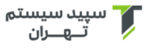


دیدگاه خود را بنویسید